Uwaga
Dostęp do tej strony wymaga autoryzacji. Może spróbować zalogować się lub zmienić katalogi.
Dostęp do tej strony wymaga autoryzacji. Możesz spróbować zmienić katalogi.
Usługa Azure Site Recovery wspiera strategię odzyskiwania po awarii poprzez zarządzanie oraz koordynowanie replikacji, trybu failover i powrotu po awarii zarówno maszyn lokalnych, jak i maszyn wirtualnych Azure.
Ten samouczek to trzecia z serii, która pokazuje, jak skonfigurować lokalne maszyny wirtualne Hyper-V na potrzeby odzyskiwania po awarii na platformie Azure. Ten samouczek dotyczy maszyn wirtualnych Hyper-V, które nie są zarządzane przez program Microsoft System Center Virtual Machine Manager.
Z tego samouczka dowiesz się, jak wykonywać następujące działania:
- Skonfiguruj środowisko replikacji źródłowej, w tym lokalne składniki usługi Site Recovery i docelowe środowisko replikacji.
- Tworzenie zasad replikacji.
- Włączanie replikacji dla maszyny wirtualnej.
Uwaga
Projektujemy samouczki, aby pokazać najprostszą ścieżkę wdrażania dla scenariusza. W samouczkach są używane opcje domyślne, jeśli to możliwe, i nie wyświetlają wszystkich możliwych ustawień i ścieżek. Aby uzyskać więcej informacji na temat scenariusza, zobacz sekcję Przewodniki z instrukcjami w dokumentacji usługi Site Recovery.
Wymagania wstępne
Ten samouczek jest trzecim elementem serii samouczków. Przyjęto założenie, że zadania zostały już wykonane w dwóch pierwszych samouczkach:
Przygotowywanie infrastruktury
Przed skonfigurowaniem odzyskiwania po awarii lokalnych maszyn wirtualnych Hyper-V na platformie Azure należy przygotować infrastrukturę.
Planowanie wdrożenia
W portalu Azure przejdź do skarbce usługi odzyskiwania i wybierz swój skarbiec. W poprzednim samouczku przygotowałeś magazyn ContosoVMVault.
Na pasku poleceń magazynu wybierz pozycję Włącz usługę Site Recovery.
W usłudze Site Recovery w obszarze Hyper-V maszyn do Azure wybierz pozycję Przygotuj infrastrukturę.
Na stronie Przygotowywanie infrastruktury wybierz kartę Planowanie wdrożenia . W obszarze Planowanie wdrożenia zostało ukończone?, wybierz pozycję Zrobię to później.
Wskazówka
Na potrzeby tego samouczka nie musisz używać planisty wdrażania. Jeśli planujesz duże wdrożenie, pobierz planistę wdrażania dla Hyper-V z linku w okienku. Dowiedz się więcej na temat planowania wdrożenia Hyper-V.

Wybierz Dalej.
Ustawienia źródła
Aby skonfigurować środowisko źródłowe, utwórz witrynę Hyper-V. Dodajesz do lokacji hosty Hyper-V zawierające maszyny wirtualne, które mają zostać zreplikowane. Następnie pobierasz i instalujesz dostawcę usługi Azure Site Recovery oraz agenta usługi Microsoft Azure Recovery Services (MARS) dla usługi Azure Site Recovery na każdym hoście i rejestrujesz lokację Hyper-V w skarbcu.
- Na karcie Ustawienia źródła na karcie Przygotowywanie infrastruktury wykonaj następujące kroki:
W przypadku korzystania z programu System Center VMM do zarządzania hostami Hyper-V? wybierz pozycję Nie.
W przypadku witrynyHyper-V wprowadź nazwę witryny. Możesz również użyć opcji Dodaj witrynę Hyper-V , aby dodać nową witrynę Hyper-V. Na przykład użyj ContosoHyperVSite.
W przypadku serwerówHyper-V wybierz pozycję Dodaj serwer Hyper-V , aby dodać serwer.
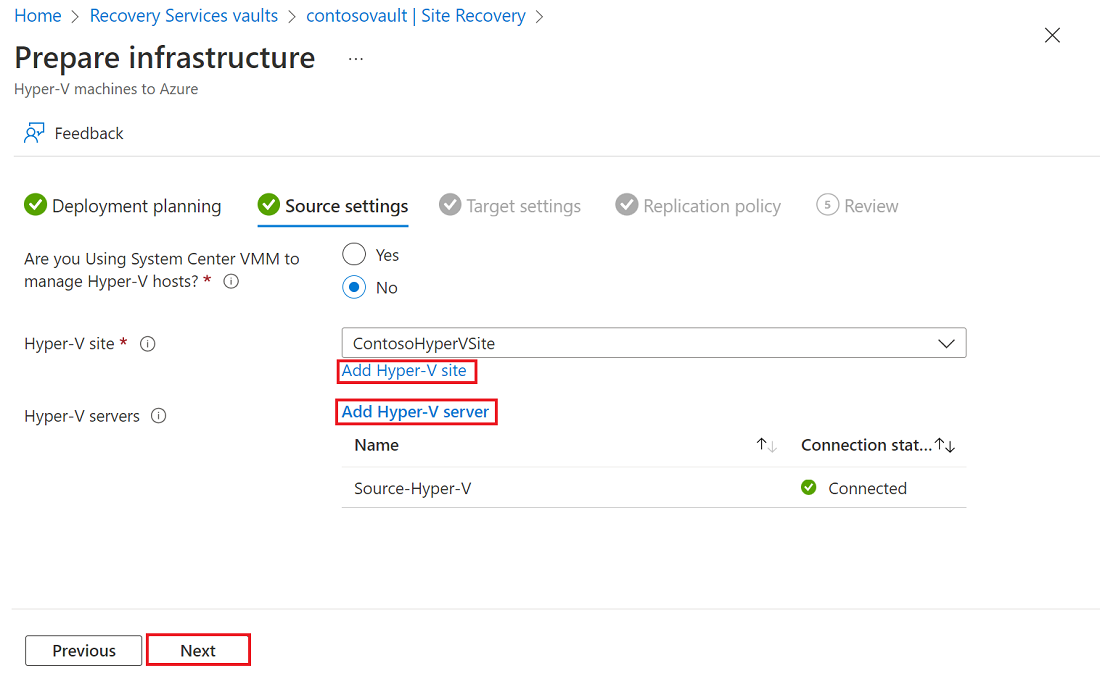
W obszarze Dodawanie serwera wykonaj następujące kroki:
Pobierz instalatora oprogramowania dla Microsoft Azure Site Recovery.
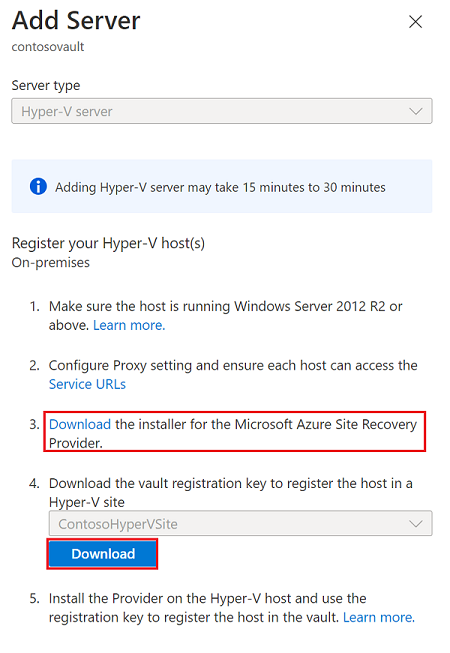
Pobierz klucz rejestracji sejfu. Ten klucz jest potrzebny do uzyskania dostępu do dostawcy. Klucz jest ważny przez pięć dni. Dowiedz się więcej.
Wybierz utworzoną witrynę.
- Wybierz Dalej.
Usługa Site Recovery sprawdza zgodne konta i sieci usługi Azure Storage w ramach subskrypcji platformy Azure.
Instalowanie dostawcy
Zainstaluj pobrany plik instalacyjny (AzureSiteRecoveryProvider.exe) na każdym hoście Hyper-V, który chcesz dodać do lokacji Hyper-V. Program instalacyjny instaluje dostawcę usługi Site Recovery i agenta usług Recovery Services (MARS dla usługi Azure Site Recovery) na każdym hoście Hyper-V.
- Uruchom plik instalacyjny.
- W kreatorze konfiguracji dostawcy usługi Azure Site Recovery w przypadku usługi Microsoft Update wybierz opcję używania usługi Microsoft Update do sprawdzania dostępności aktualizacji dostawcy.
- W obszarze Instalacja zaakceptuj domyślną lokalizację instalacji dostawcy i agenta, a następnie wybierz pozycję Zainstaluj.
- Po zakończeniu instalacji w Kreatorze rejestracji usługi Microsoft Azure Site Recovery w obszarze Ustawienia skrytki wybierz pozycję Przeglądaj. Na stronie Plik klucza wybierz pobrany plik klucza.
- Wybierz subskrypcję usługi Azure Site Recovery, nazwę skrytki (ContosoVMVault) oraz lokację strony Hyper-V (ContosoHyperVSite), do której należy serwer Hyper-V.
- W obszarze Ustawienia serwera proxy wybierz pozycję Połącz bezpośrednio z usługą Azure Site Recovery bez serwera proxy.
- Na etapie Rejestracja, po zarejestrowaniu serwera w repozytorium, wybierz Zakończ.
Metadane z serwera Hyper-V są pobierane przez usługę Azure Site Recovery, a serwer jest wyświetlany w obszarze Infrastruktura Site Recovery> HostyHyper-V. Ten proces może potrwać do 30 minut.
Instalowanie dostawcy na serwerze Hyper-V Core
Jeśli korzystasz z serwera Hyper-V Core, pobierz plik instalacyjny i wykonaj następujące kroki:
Wyodrębnij pliki z AzureSiteRecoveryProvider.exe do katalogu lokalnego, uruchamiając następujące polecenie:
AzureSiteRecoveryProvider.exe /x:. /qUruchom program
.\setupdr.exe /i. Wyniki są rejestrowane w %Programdata%\ASRLogs\DRASetupWizard.log.Zarejestruj serwer, uruchamiając następujące polecenie:
cd "C:\Program Files\Microsoft Azure Site Recovery Provider" "C:\Program Files\Microsoft Azure Site Recovery Provider\DRConfigurator.exe" /r /Friendlyname "FriendlyName of the Server" /Credentials "path to where the credential file is saved"
Ustawienia miejsca docelowego
Wybierz i sprawdź zasoby docelowe:
Na karcie Ustawienia docelowe na karcie Przygotowywanie infrastruktury wykonaj następujące kroki:
- W polu Subskrypcja wybierz subskrypcję i grupę zasobów (ContosoRG), w której maszyny wirtualne platformy Azure zostaną utworzone po przejściu w tryb failover.
- W przypadku modelu wdrażania po przejściu w tryb failover wybierz model wdrażania przy użyciu usługi Resource Manager .
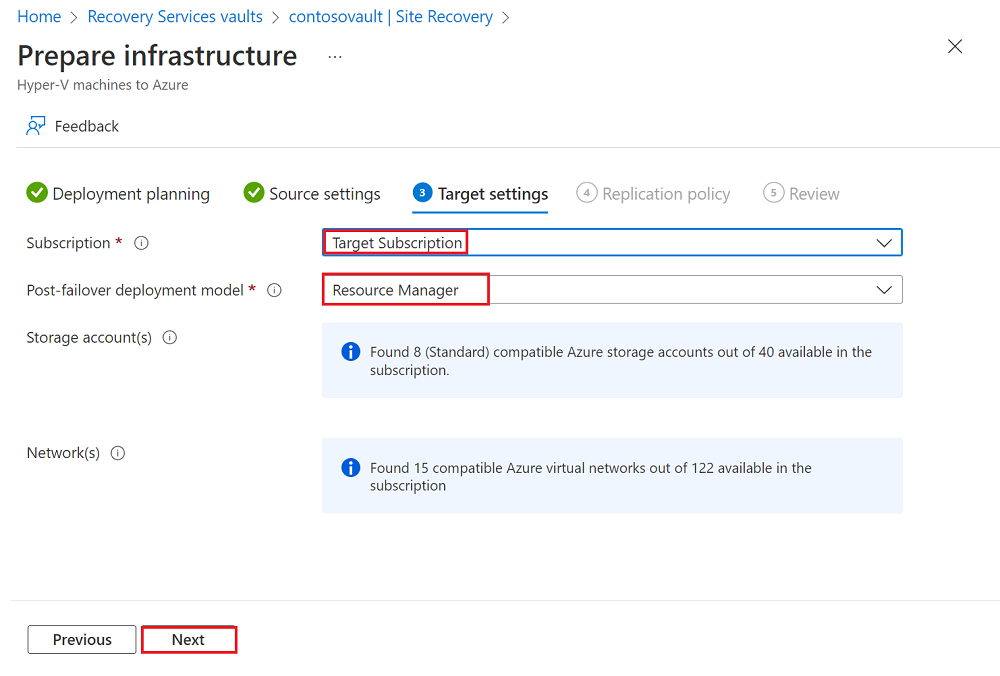
Wybierz Dalej.
Zasady replikacji
Na karcie Przygotowanie infrastruktury, na karcie Zasady replikacji, wykonaj następujące kroki:
W obszarze Zasady replikacji wybierz zasady replikacji.
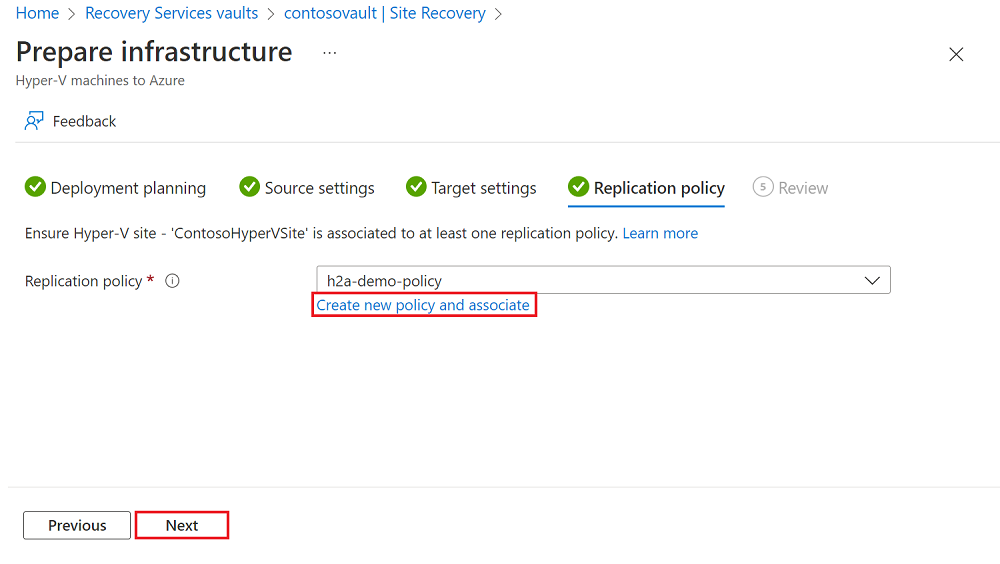
Jeśli nie masz polityki replikacji, wybierz link Utwórz nową politykę i skojarz, aby utworzyć nową politykę. W okienku Tworzenie i kojarzenie zasad wykonaj następujące kroki:
- W polu Nazwa wprowadź nazwę zasad. Na przykład użyj ContosoReplicationPolicy.
- W polu Typ źródła wybierz witrynę ContosoHyperVSite .
- W Typ docelowy sprawdź cel (Azure), subskrypcję skarbca i tryb wdrażania Resource Manager.
- W obszarze Częstotliwość kopiowania wybierz pozycję 5 Minut.
- W obszarze Przechowywanie punktu odzyskiwania w godzinach wybierz pozycję 2.
- Dla Częstotliwości migawek spójnych na poziomie aplikacji wybierz 1.
- W obszarze Czas rozpoczęcia replikacji początkowej wybierz pozycję Natychmiast.
- Wybierz przycisk OK, aby utworzyć zasadę. Podczas tworzenia nowych zasad jest ona automatycznie skojarzona z określoną witryną Hyper-V.
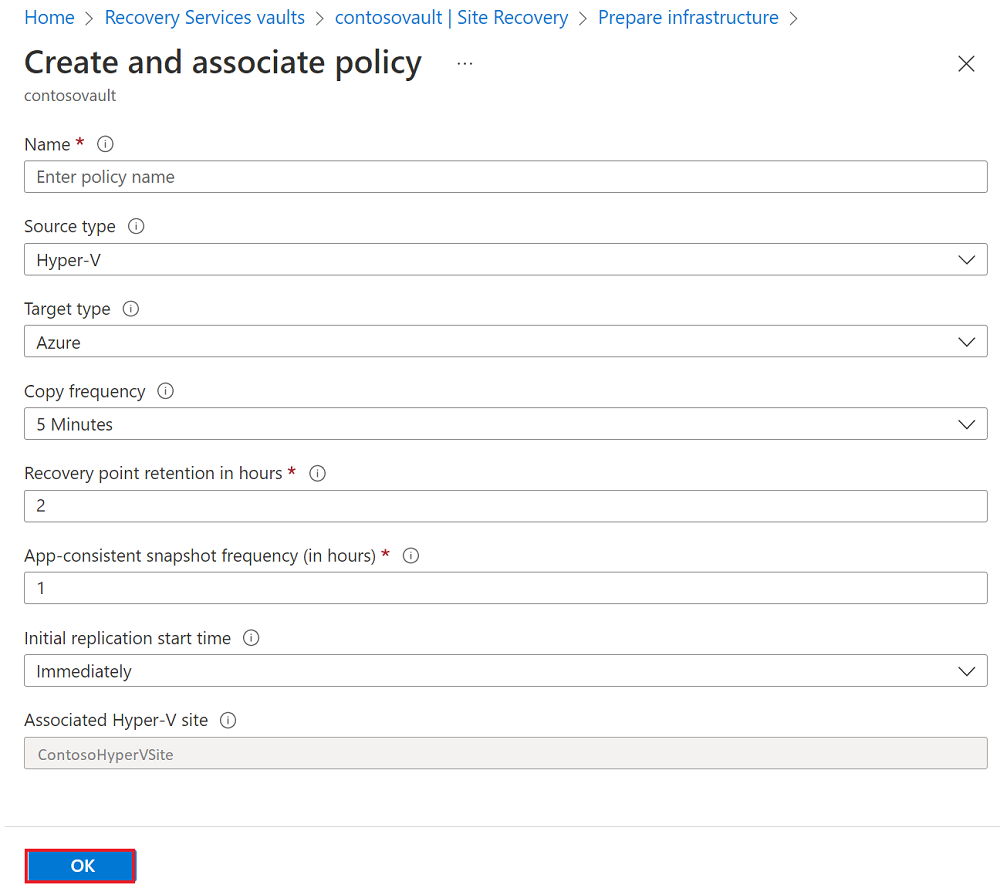
Wybierz Dalej.
Na karcie Przegląd przejrzyj wybrane opcje, a następnie wybierz pozycję Utwórz.
Postęp można śledzić w powiadomieniach w witrynie Azure Portal. Po zakończeniu zadania replikacja początkowa zostanie ukończona, a maszyna wirtualna jest gotowa do przejścia w tryb failover.
Włączanie replikacji
W portalu Azure przejdź do skarbców usług Recovery Services i wybierz skarbiec.
Na pasku poleceń skarbca wybierz pozycję Site Recovery.
W usłudze Site Recovery pod kafelkiem Hyper-V maszyn do Azure wybierz pozycję Włącz replikację.
Na karcie Włącz replikację na karcie Środowisko źródłowe wybierz lokalizację źródłową, a następnie wybierz pozycję Dalej.
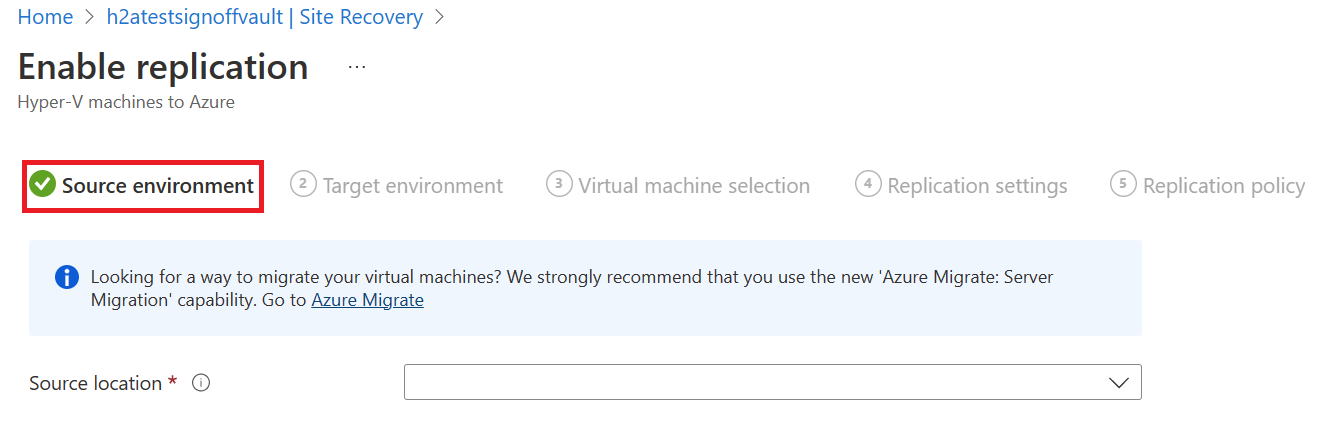
Na zakładce Środowisko docelowe wykonaj następujące kroki:
- W polu Subskrypcja wprowadź lub wybierz subskrypcję.
- W obszarze Grupa zasobów po przełączeniu w tryb failover wybierz nazwę grupy zasobów, do której ma być przełączone.
- Dla modelu wdrażania po awarii (failover)wybierz Menedżera zasobów.
- W polu Konto magazynu wprowadź lub wybierz konto magazynu.
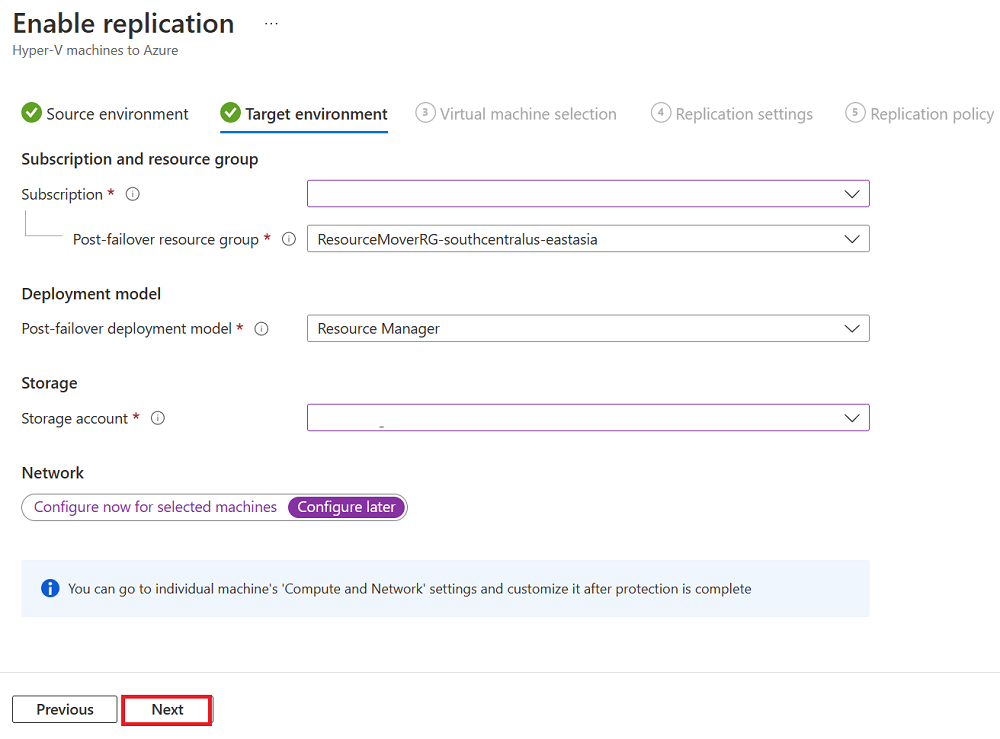
Wybierz Dalej.
Na karcie Wybór maszyny wirtualnej wybierz maszynę wirtualną do replikacji, a następnie wybierz przycisk Dalej.
Na karcie Ustawienia replikacji wybierz i sprawdź szczegóły dysku, a następnie wybierz przycisk Dalej.
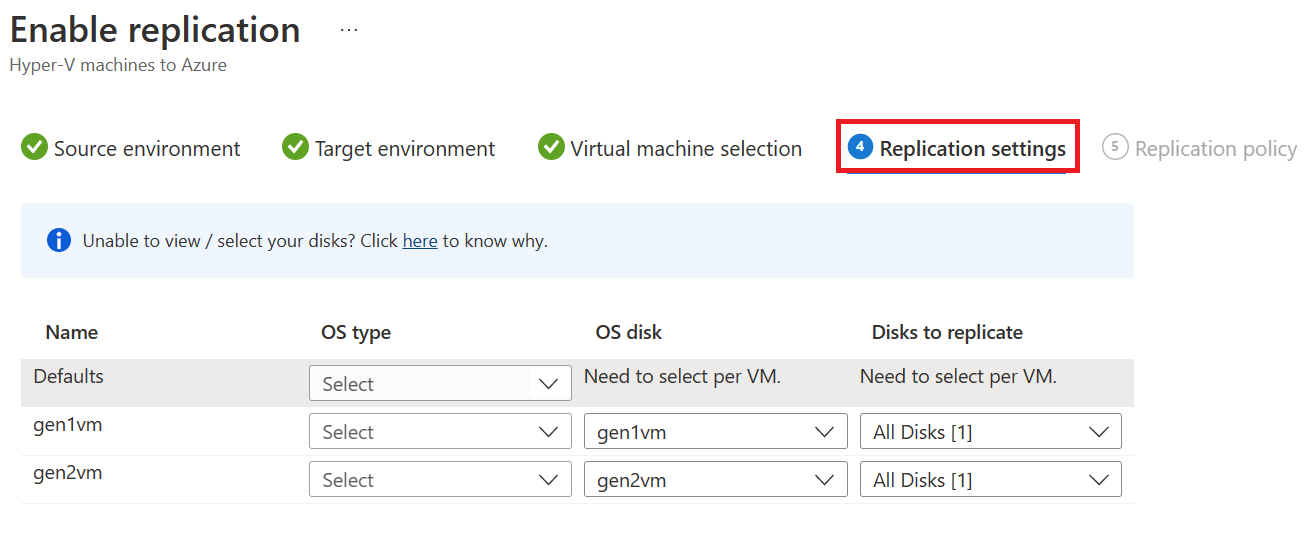
Na karcie Zasady replikacji sprawdź, czy wybrano prawidłowe zasady replikacji, a następnie wybierz przycisk Dalej.

Na karcie Przegląd przejrzyj wybrane opcje, a następnie wybierz pozycję Włącz replikację.
Następne kroki
Dowiedz się więcej na temat przeprowadzania testu odzyskiwania po awarii.